Bonjour,


Si vous souhaitez modifier la luminosité, le contraste et la répartition des couleurs RGB de votre moniteur compatible avec le protocole DDC, vous pouvez le faire via les menus Windows de la carte graphique de votre machine ou par le jeu de menus disponibles (en général) sur votre moniteur.
Et ce n'est alors pas toujours simple d'accéder au menu recherché.
Autre la solution, faire usage d'un logiciel tiers spécifiquement dédié à cette tâche comme ClickMonitorDDC .
Information : Le DDC ou Display Data Channel (canal des données de l'écran), consiste en une connexion numérique entre un écran et un émetteur et permet à l'écran de communiquer ses spécifications à l'émetteur du flux vidéo, comme la carte graphique. Ce standard a été créé par le VESA (Video Electronics Standards Association).

ClickMonitorDDC est une application astucieuse qui peut vous aider à modifier les niveaux de luminosité et de contraste idéaux pour votre moniteur, même si vous êtes un novice en matière de PC. Vous devez seulement vous assurer que votre moniteur est compatible DDC, ce qui est le cas pour la majorité des moniteurs LCD actuels. Les réglages s'effectuent très facilement via une fenêtre principale du logiciel pour revoir les paramètres. Vous pouvez aussi les modifier directement dans la zone de notification système. Une fonction pratique de cet outil réside dans la création de plusieurs profils, chacun avec ses propres valeurs, ce qui vous permet de basculer entre eux avec facilité.
ClickMonitorDDC est un logiciel gratuit proposé en version à installer et en version portable directement exploitable sans installation par téléchargements différenciés.


(présentation partielle éditeur)
"ClickMonitorDDC est un logiciel gratuit. Cliquez sur les icônes de notification de la barre des tâches pour ajuster le moniteur réel-rétro-éclairage-luminosité / contraste ou utilisez la molette de la souris sur l'icône de notification pour augmenter / diminuer la valeur correspondante, beaucoup plus confortable et plus rapide que de jouer manuellement avec les boutons du moniteur, fonctionne avec des moniteurs externes (protocole DDC) et un écran LCD pour ordinateur portable.
Particularités :
- Les icônes de notification vous informent sur les valeurs du moniteur, il suffit de regarder les icônes pour vérifier si les valeurs voulues sont déjà définies.
- Vous pouvez changer les valeurs du moniteur en utilisant des curseurs ou en cliquant sur des boutons, mais vous pouvez également créer des lignes de commande puissantes, qui peuvent être utilisées dans des fichiers batch ou des entrées de menu contextuel ou être ajouté dans les propriétés de l'icône raccourci cible.
- Vous pouvez également définir des raccourcis clavier ou des combinaisons de molettes de la souris pour exécuter des lignes de commande, cela fonctionne même en plein écran !"

- Version : 4.8 du 22/04/2018
- Licence : Gratuit
- Taille du téléchargement : 179 Ko (ZIP) ou 649.47 Ko (EXE)
- Langue : anglais
- Supports : Windows 7, 8/8.1, 10
- Analyse par VirusTotal:
* version ZIP : 0/61 au 22/04/2018 à 15h01 UTC by Kappa (voir le résultat de l'analyse)
* version EXE : 0/65 au 22/04/2018 à 15h00 UTC by Kappa (voir le résultat de l'analyse)
- Lien direct de l'éditeur pour le téléchargement :
* version ZIP: ClickMonitorDDC - ZIP -
* version EXE : ClickMonitorDDC - EXE -
- Page de l'éditeur pour la présentation du logiciel : ClickMonitorDDC

- ClickMonitorDDC est livré en téléchargement sous forme de fichier EXE d'installation (Setup) ou sous forme de fichier ZIP pour un usage portable. Pas de problème dans ce domaine. L'ensemble est propre et exempt de toute trace de nuisible.
- Au démarrage, l'ensemble se présente sous forme d'icônes présentes en zone de notification :

Sont définis, le volume sonore, le contraste et la luminosité de l'écran.
- Un clic droit fait apparaître un menu de configuration :

- Le type de moniteur est défini dans chaque information :

- Le panneau de configuration donne accès aux…
* paramètres généraux :

En termes de personnalisation, ClickMonitorDDC vous permet de modifier les couleurs par défaut utilisées pour les icônes de la barre d'état système pour afficher les paramètres actuels du moniteur. Cela peut être utile si les couleurs par défaut ne sont pas visibles sur votre PC en raison du fond d'écran que vous utilisez.
* paramètres de la souris :

* paramètres de combinaisons de touches :

* paramètres de profil :

* paramètres de changements automatiques :

- L'interface principale est plus complète et assure l'information et les réglages

- Et si vous possédez plusieurs écrans, l'application en tiendra compte :
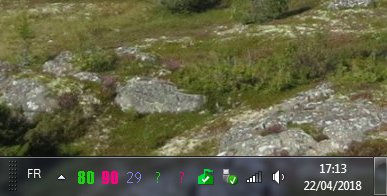

Ici deux écrans de type HP20kd, avec aussi réglage des couleurs RGB (désactivable), réglages par curseurs verticaux.
- Chaque écran est alors listé en partie supérieur (ici 3 écrans) :

- À ne pas oublier, des commandes en ligne sont présentes et expliquées dans le module d'aide ou directement sur le site de l'éditeur

ClickMonitorDDC est une application qui peut s'avérer être un atout fiable pour tous ceux qui aiment modifier les paramètres de leur moniteur en fonction du jeu ou du film en cours d'exécution. ClickMonitorDDC est des plus utiles et mérite un détour.
Bon test et bonne journée 😀 Kappa



Les liens proposés dans le post ci-dessus ne sont plus opérationnels.
Le développeur a transféré ses applicatifs sur GitHub où vous pourrez disposer d'une présentation (en anglais) et d'un téléchargement de la version 7.2
> Lien du site : https://github.com/chrismah/ClickMonitorDDC7.2
L’accès au téléchargement s'effectue via le bouton vert "Code", lien "Download ZIP" fournissant le fichier ClickMonitorDDC7.2-master.zip.
Vous pouvez aussi l'obtenir directement sous ce lien :
https://github.com/chrismah/ClickMonitorDDC7.2/archive/refs/heads/master.zip
> L'extraction de l'archive ZIP fournira des dossiers où vous trouverez l'exécutable recherché sous le dossier d'extraction :
...\ClickMonitorDDC7.2-master\ClickMonitorDDC7.2-master\files\setup_ClickMonitorDDC_7_2.exe
Et son exécution fournira ceci (testé ce jour sous Windows 10)
Bon test 😉